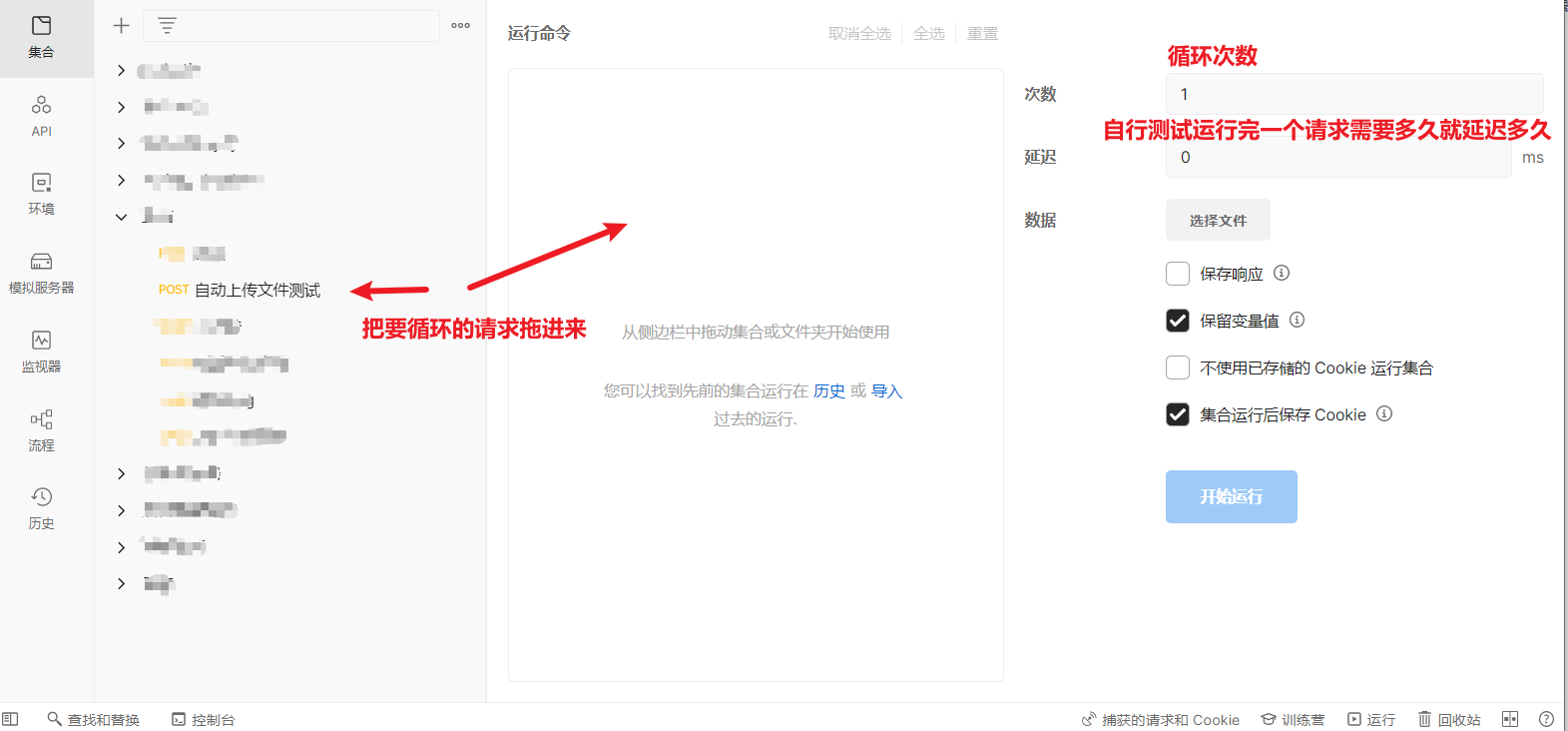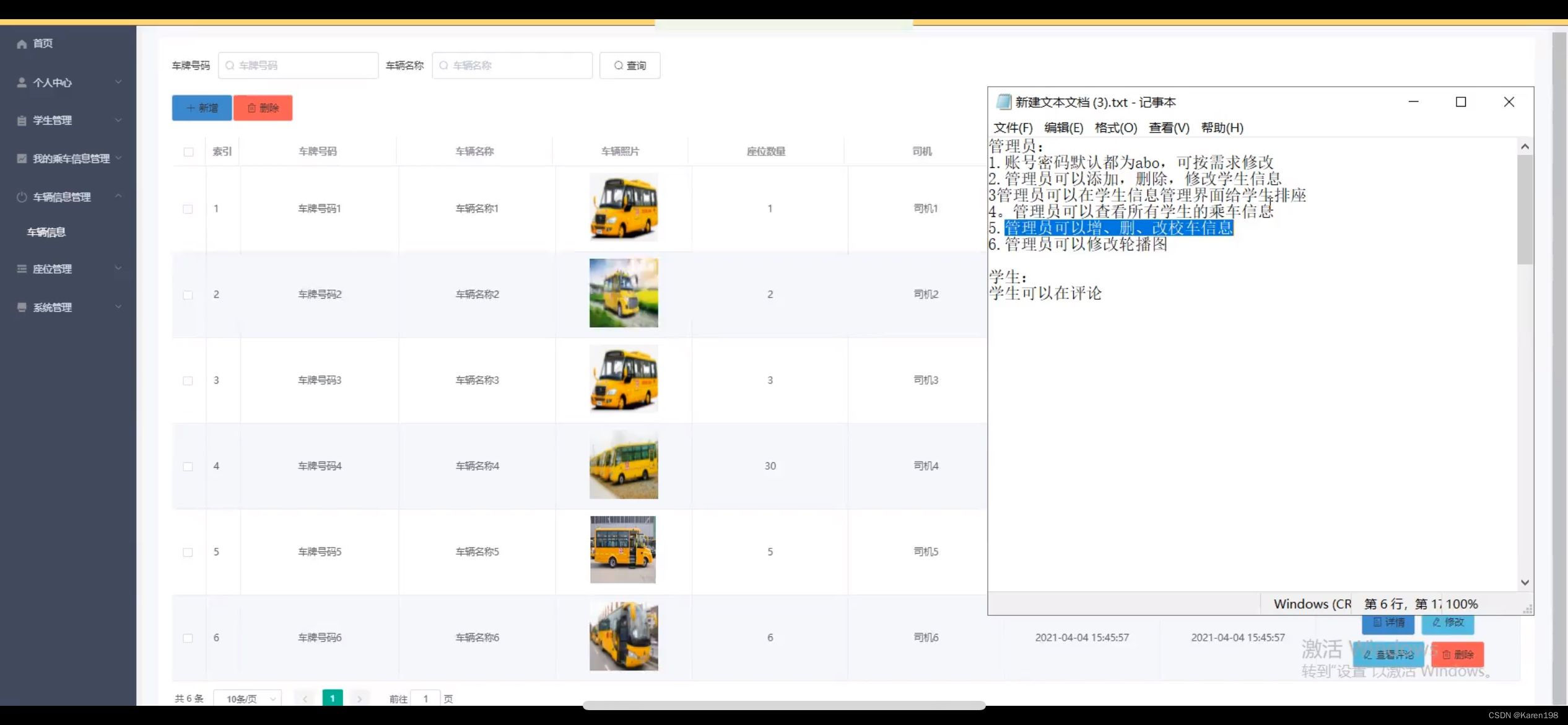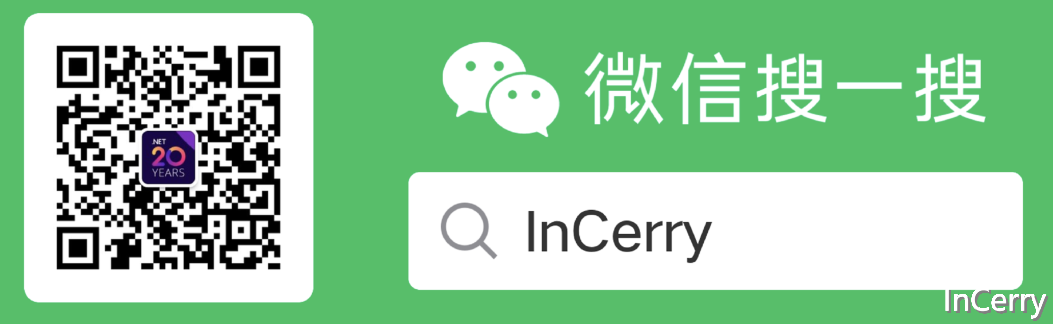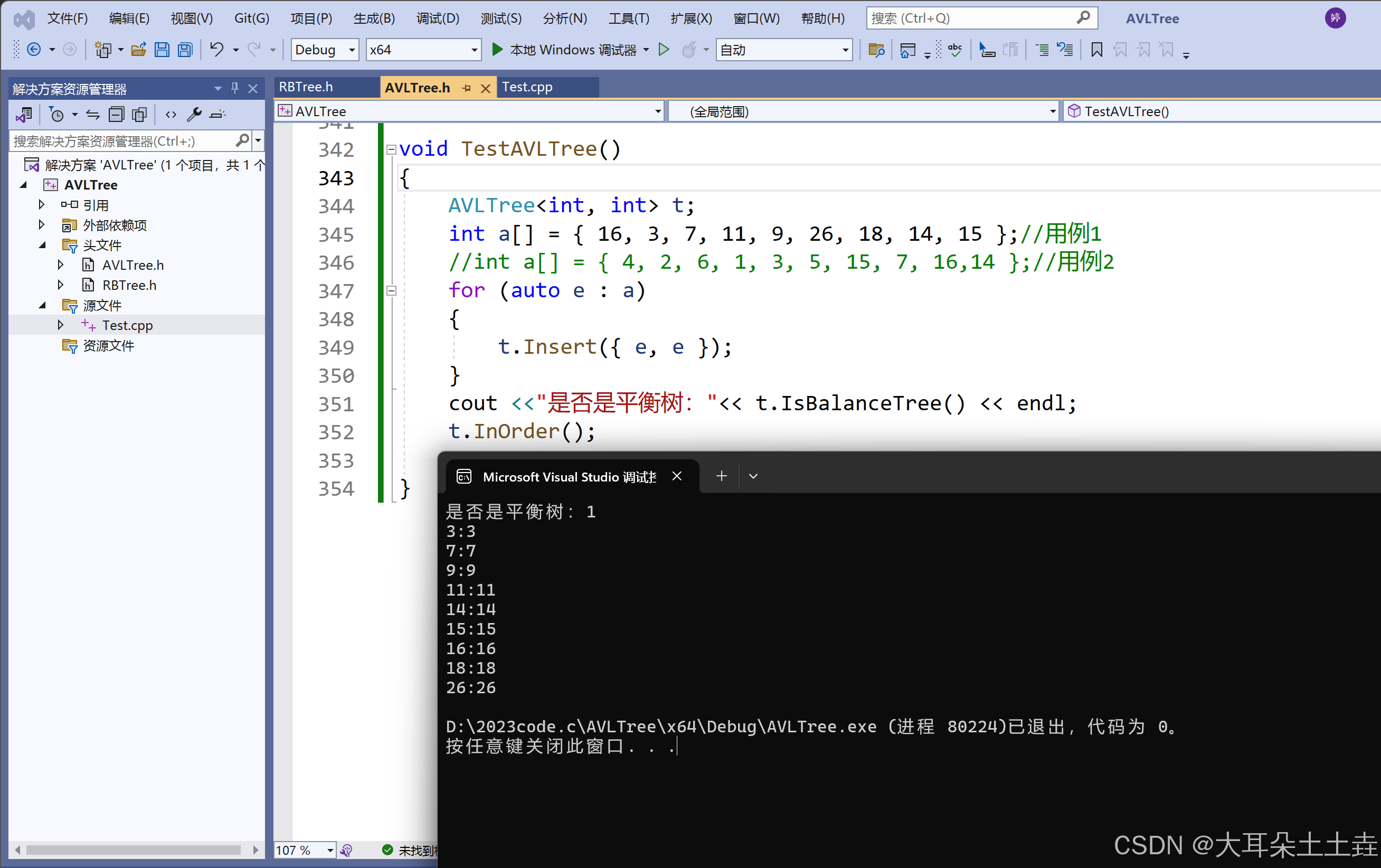①设置动态变量
步骤一: 设置环境变量
1. 创建环境变量集合
- 在 Postman 左上角选择 "环境",然后点击 "添加" 来创建一个新的环境变量集合。给它起一个名称,比如 "uploadDemo".

2. 添加初始变量
- 在新创建的环境变量集合中,添加一个变量,例如:

步骤二: 设置请求
1. 创建请求
- 在 Postman 中创建你的请求,并设置请求方法、URL等信息。
2.使用环境变量
- 在请求中使用环境变量
{{str}},例如在请求的 Body 中使用{"str": "{{str}}"}。这样 Postman 将会用环境变量中的值替换{{str}}。
步骤三: 设置预置脚本
1.编写预置脚本
- 这段脚本会从当前的 str 环境变量中获取日期,然后增加一天,并更新回 str 环境变量中。(每一行博主都做了详细的注释以便参考)
// 获取当前环境变量中的 str 值
let currentValue = pm.environment.get("str");
// 解析当前值的年月日部分
let year = currentValue.substring(0, 4);//提取年份, 从第0位开始, 提取4位
let month = currentValue.substring(4, 6);//提取月份, 从第4位开始,提取2位
let day = currentValue.substring(6, 8);//提取日期, 从第6位开始, 提取2位
// 构造下一个日期(这里以每次加一天为例,你也可以根据自己的需求调整)
let nextDate = new Date(`${year}-${month}-${day}`);// 使用模板字符串将年月日组合成日期格式,然后创建一个Date对象
nextDate.setDate(nextDate.getDate() + 1);// 在当前日期的基础上加一天
// 格式化为 YYYYMMDD
let nextDateString = nextDate.toISOString().slice(0, 10).replace(/-/g, "");// 将日期转换为ISO字符串,截取前10位(即YYYY-MM-DD),然后将所有"-"替换为空字符串
// 更新环境变量中的值
pm.environment.set("str", nextDateString);

- 每次发送请求之前,Postman 都会根据预置脚本自动更新
str环境变量的值。这样你可以连续多次发送请求,每次的{"str": "{{str}}"}都会根据上一次的请求自动更新日期参数。
至此你便可以不用手动更改每个请求的数据了,接下来只需要循环执行就可以了
②循环执行
步骤一: PostMan右下角有个运行

步骤二: 按自己的要求进行循环执行即可